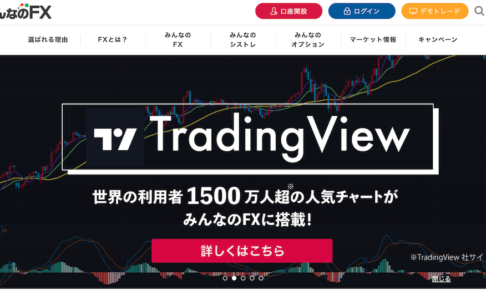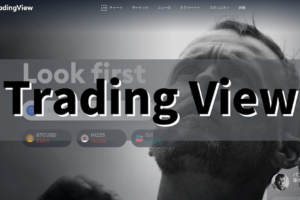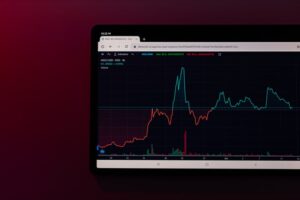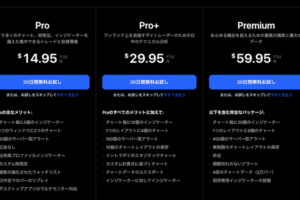この記事ではFXの描写ツールを快適に使いたいという方に向けて、その悩みを全て解決していきます。
FXの分析をするために欠かせないのが、チャート画面への描写。
水平線・トレンドライン・フィボナッチリトレースメントなどなど。
チャートに描写することは盛りだくさんです。
しかし快適に使える描写ツールってなかなかないですよね。
そこでFXにおいていろんな描写ツールを使ってきた僕が、「これだ!」と思ったツールをご紹介していきます。
この記事を読めば、FXのチャート画面にサクサク描写ができるようになり、ワンランク上の分析が可能になりますよ。
それでは早速いきましょう。
FXで描写ツールを使うならトレーディングビュー

まずはどの描写ツールを使えばいいかというところですが、
結論、トレーディングビューにしておけば間違いありません。
僕は国内のいろんなFX会社の描写ツールおよび取引ツールを使ってきました。
しかしどれもイマイチだったんですよね。
でもトレーディングビューを使い始めてからチャートへの描写の幅が広がり、分析の精度やスピードが爆上がりしました。
それではトレーディングビューの描写ツールでできることについて詳しく解説していきます。
トレーディングビューの描写ツールでできること

トレーディングビューの描写ツールは、ほかのそれと明らかに一線を画している点があります。
それは見やすく、きれいに、しかも細かい描写ができること。
具体的には、
- フリーハンドの書き込みができる
- ボックス・チャネルラインがきれいに引ける
- リスクリワード比が一目で分かる描写ができる
- エリオット波動のラインがきれいに引ける
このあたりです。
他にもいろんな機能がついていて、マジで神レベルなんですが、特に使えるところでいくと上記4つですね。
では1つずつ見ていきましょう。
フリーハンドの書き込みができる
トレーディングビューではフリーハンドで自由自在に描写ができます。

たとえばこんな感じです。
チャート分析をする際に、頭の中で思い描いていることをチャートに書き出すことはとても重要です。
そんな時、ササッとフリーハンドで書けてすぐに消すことができればめっちゃ便利ですよね。
トレーディングビューはこの点が超優秀。
フリーハンド機能がついている描写ツールは他ではほとんどないです。
ボックス・チャネルラインがきれいに引ける
続いてトレーディングビューの優れいてる点は、ボックス・チャネルラインがきれいに引けるところ。

上記のとおり。

1本のトレンドラインを複数引いてもいいんですが、それだとめんどくさい上にきれいに引くことができません。
チャートを書き込んでいくうちにどうしてもゴチャゴチャしてきますので、できるだけ1つ1つをスッキリきれいに引きたいですよね。
なのでこの描写機能のおかげでチャートがぐっちゃぐちゃになるストレスから解放されます。
リスクリワード比が一目で分かる描写ができる
トレーディングビューの描写ツールの特別な機能として、リスクリワード比の表示があります。

上記がリスクリワード比の表示です。
この場合、リスクリワード比は2.31倍。
真ん中に表示されている数字がこれにあたります。
FXでは資金管理をする上でリスクリワードの把握は必須中の必須。
トレードをするごとに毎回この表示をすることで、自分がどれだけリスクのあるトレードをやっているかが数字で把握することができるんです。
ダイエット中に体重計に乗るのと同じで、FXでも数字を見える化することで、より慎重にトレードできるようになりますよ。
エリオット波動のラインがきれいに引ける
エリオット波動を使ってトレードをする人にとって、トレーディングビューはめっちゃ使いやすいです。
エリオット波動の説明についてはOANDAのサイトが分かりやすいのでリンクを貼っておきますね。
このエリオット波動を図に表す時に、トレーディングビューの描写ツールが超便利です。
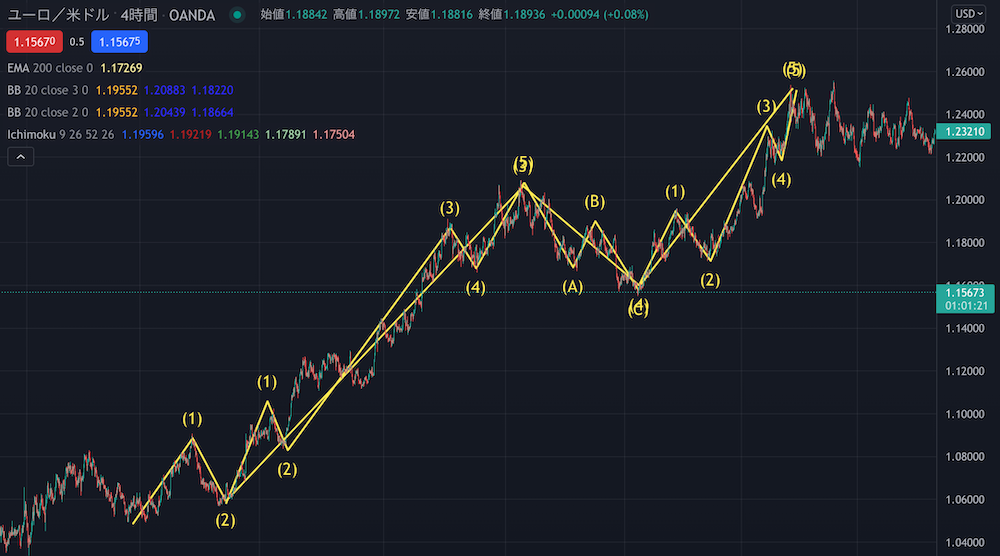
上記のとおり。
これで今エリオット波動のどの位置にいるのか明確に分かるので、トレードの大きな判断材料になります。
トレーディングビューには描写ツールにも優れた機能が

さて、ここまでトレーディングビューの描写ツールについて解説してきましたが、それ以外にも優れた機能がたくさんあります。
なのでトレーディングビューの便利機能について、その一部をご紹介していきますね。
✅ トレーディングビューの便利機能
- アラート機能
- 描写リスト
- ウォッチリスト
- 時間足リスト
僕がよく使うのはこのあたりです。
では1つずつ見ていきましょう。
便利機能① アラート機能
トレーディングビューにはアラート機能がついています。
これがマジで便利。
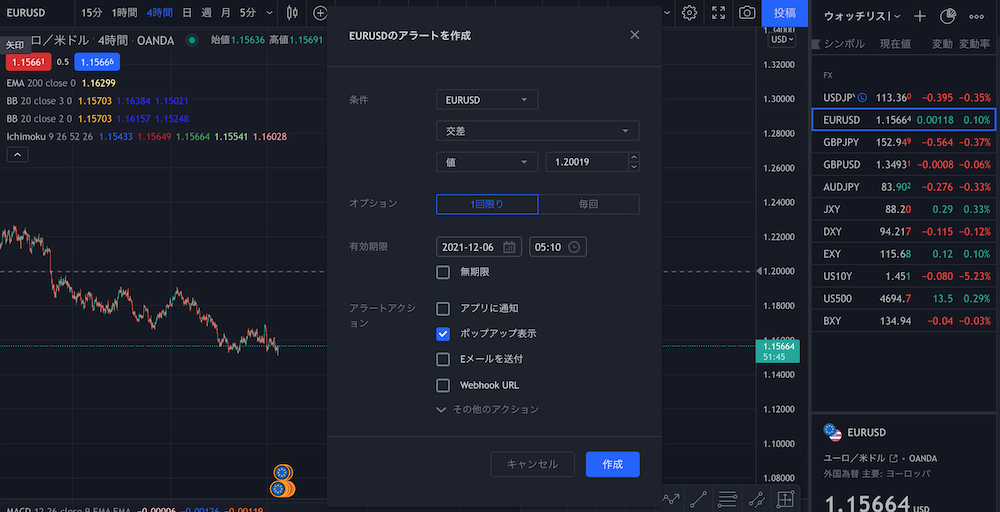
こちらが設定画面です。
こういう時、普通は指値や逆指値を置いて刺されば自動で約定するようにしますよね。
でもこれだと、そこにたどり着くまでのチャートの動きがどうなのかは見ることができず、機械的に約定してしまいます。
これってちょっと怖くないですか?
やっぱり自分が買いたい(売りたい)価格に達した時に、チャートがどういう軌跡を描いたのか確認したいですよね。
そんなときにこのアラート機能を使います。
つまり、約定する前に一旦チャートを確認できるということです。
副業トレーダーの方などはあまりチャートを見る時間がないので、このアラートを設定しておくと便利です。
気になる価格帯に達した時にリアルタイムでチャートを確認できます。
便利機能② 描写リスト
さきほど描写ツールについて便利機能をご紹介しましたが、
トレーディングビューにはその便利機能をまとめる便利機能があります。
便利of便利。便利の中に便利があるという。まさにマトリョーシカのような構造で便利がつまってますね。

僕はこのようなリストを作っています。
トレーディングビューにはホントたくさんの描写機能がありますが、ぶっちゃけ使わないものも多いです。
なので、自分がよく使うものだけをピックアップして、それだけをすぐに取り出せるようにしておけば、効率よく描写ができます。

便利機能③ ウォッチリスト
トレーディングビュー機能3つ目はウォッチリストです。
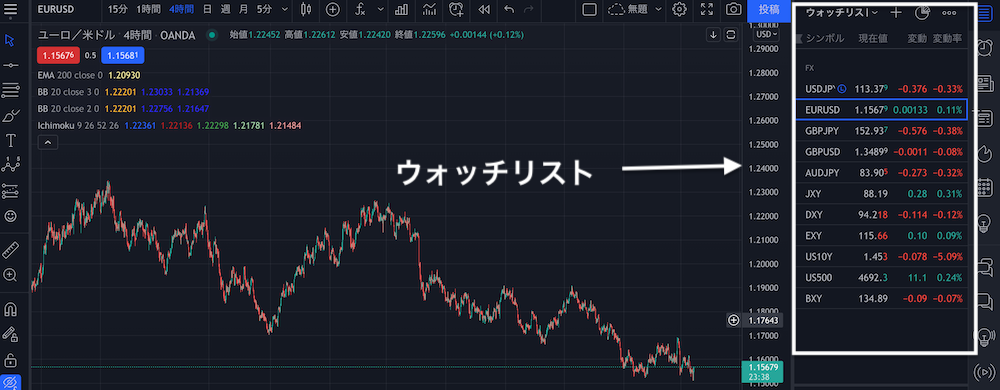
上記がウォッチリストです。
よく見る通貨ペアや指数などのチャートをお気に入り保存できて、ワンクリックで画面を開くことができます。
他のチャートツールだとプルダウンリストから選択するパターンが多いですが、これだと見つけるのに時間がかかる上、ツークリック必要になってきます。
削れるところはワンクリックでも削って、かつ探す時間も極限まで減らしていくことで、チャート分析に集中していきましょう。
便利機能④ 時間足リスト
トレーディングビューでは時間足もお気に入り登録ができます。
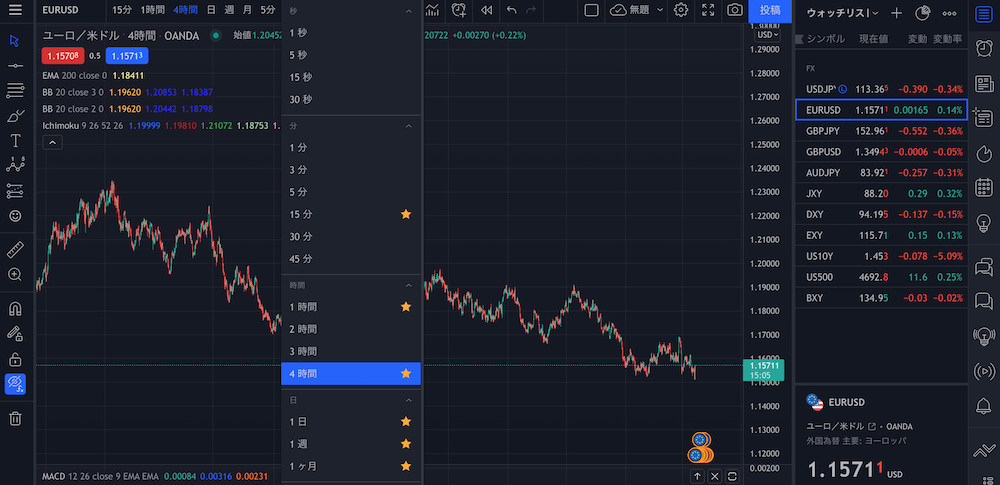
上記の画面からよく使う時間足を選択すると、

このように画面左上にリストが表示されます。
あとはワンクリックで見たい時間足を表示できます。
とにかくお気に入りリストの登録が充実しているトレーディングビュー。
マジで使いやすいです。
トレーディングビューは無料で使える
ここまで描写ツールを含め、いろんな機能をご紹介してきたトレーディングビュー。
なんと無料で使うことができます。
アカウントさえ取得すれば誰でもかんたんにWEB上でアクセスでき、使おうと思ったら1分後には利用できます。
FX会社のツールを利用する際は、口座開設が必要になり個人情報の登録から審査まで何かと手続きが面倒ですが、トレーディングビューに関してはいっさい不要。
GoogleやTwitterのアカウントからもログインできますよ。
最後に

FXをする際に使える便利な描写ツールとして、トレーディングビューをご紹介してきました。
これだけ便利な機能が揃っていて、かつ無料で使えるわけなので、FXをやってる方は使わないとホント損です。
ちなみにトレーディングビューは分析のみで、トレード機能(売買)については基本的に別になります。
国内のFX会社だと、みんなのFXにトレーディングビューはついてますので、分析だけでなくトレードもやりたいという方はこちらがオススメです。
みんなのFXの詳細については以下の記事に書いています。
また、とりあえずトレーディングビューでチャート分析だけをやりたいという方は、こちらの記事で詳しく解説しまてますので、よかったら読んでみてください。
てなわけで、今回はこの辺で失礼します。